
Рис. 5.37. Формирование таблицы
В данном окне задаются параметры создаваемой таблицы. Впоследствии вы сможете при необходимости их изменять – например, добавлять или удалять строки и колонки, объединять ячейки и др.
В полях Число столбцов и Число строк нужно указать соответственно число столбцов и строк создаваемой таблицы. После этого с помощью переключателя Автоподбор ширины столбцов укажите подходящий вариант автоматического определения ширины столбцов. Если выбрать пункт постоянная , то справа откроется для редактирования поле с установленным по умолчанию значением Авто ; в этом случае всем столбцам будет установлена одинаковая ширина, определяемая расстоянием между полями страницы. При необходимости в данном поле можно указать конкретную ширину столбцов в сантиметрах. Если переключатель установлен в положение по содержимому , то ширина столбцов будет зависеть от количества введенного текста. Что касается варианта по ширине окна , то он хорошо подходит для таблиц, последующий просмотр которых предполагается осуществлять с помощью Web-обозревателя. В этом случае ширина таблицы будет автоматически изменяться таким образом, чтобы целиком помещаться в окне Web-обозревателя.
В редакторе Word реализована возможность автоматического форматирования таблицы в соответствии с имеющимися в программе шаблонами. Для перехода в данный режим нажмите кнопку Автоформат – в результате откроется окно, в котором выполняются необходимые действия. Порядок работы в данном окне понятен, к тому же в нем постоянно демонстрируется образец того, как будет выглядеть таблица при установленных в данный момент настройках.
Если установить флажок По умолчанию для новых таблиц , то выполненные настройки для текущей таблицы (количество строк и столбцов, автоподбор ширины столбцов, формат и др.) будут предлагаться по умолчанию при создании новых таблиц.
Таблица будет создана в соответствии с установленными параметрами после нажатия кнопки ОК . Когда таблица сформирована, становятся доступными остальные команды подменю Вставить ( Столбцы слева , Столбцы справа , Строки выше , Строки ниже и Ячейки ), с помощью которых можно добавлять в таблицу соответствующие элементы, а также команды подменю Удалить и Выделить , с помощью которых осуществляется удаление и выделение соответствующих элементов таблицы или всей таблицы целиком.
С помощью команд Объединить ячейки и Разбить ячейки производится соответственно объединение нескольких предварительно выделенных ячеек в одну и разделение ячейки на необходимое количество строк и столбцов. Это количество указывается в соответствующих полях окна Разбиение ячеек , которое выводится на экран после выполнения команды Разбить ячейки .
Команды подменю Автоподбор предназначены для автоматического выравнивания как размеров таблицы целиком, так и отдельных ее компонентов.
Команду Заголовки рекомендуется применять в тех случаях, когда таблица размещается на нескольких листах – при активизации данной команды выделенная строка таблицы будет использоваться в качестве ее заголовка, который при печати будет выводиться на каждой странице.
Для сортировки данных таблицы по различным признакам следует воспользоваться командой Сортировка – при ее выполнении на экране отображается окно, в котором осуществляется настройка параметров сортировки.
Переход в режим просмотра и редактирования свойств таблицы осуществляется с помощью команды Свойства таблицы – при ее активизации на экран выводится окно Свойства таблицы , в котором на соответствующих вкладках сгруппированы параметры редактирования свойств всей таблицы, а также входящих в ее состав строк, столбцов и ячеек. При нажатии на кнопку Границы и заливка , находящуюся на вкладке Таблица , на экран выводится окно Границы и заливка , во многом аналогичное окну, открываемом при активизации команды Формат → Границы и заливка . На вкладках Таблица и Ячейка с помощью кнопки Параметры можно перейти в режим дополнительной настройки параметров соответственно таблицы и входящих в ее состав ячеек.
5.2.16. Контекстное меню Word
Состав контекстного меню Word, вызываемого нажатием правой кнопки мыши, зависит от того, в каком режиме оно используется (набор текста, создание рисунка Word и т. д.). Вначале рассмотрим команды контекстного меню, которое вызывается в наиболее распространенном режиме работы – формирование и редактирование текстового документа (рис. 5.38).
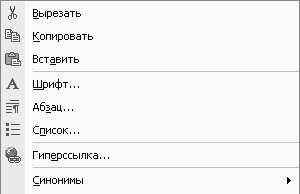
Рис. 5.38. Контекстное меню Word
Первые три команды – Вырезать , Копировать и Вставить – предназначены для работы с блоками текста; они дублируют соответствующие команды меню Правка . С помощью команды Вырезать осуществляется удаление из текста выделенной его части и помещение ее в буфер обмена; команда Копировать также помещает в буфер обмена выделенный текстовый фрагмент, но при этом не удаляет его из текста, а копирует. С помощью команды Вставить производится вставка из буфера обмена текстового фрагмента в то место, на котором в данный момент установлен курсор. Команды Вырезать и Копировать доступны только в том случае, когда выделена некоторая часть текста; команда Вставить доступна только при наличии данных в буфере обмена.
Команды Шрифт , Абзац и Список используются таким же образом, как и соответствующие команды меню Формат (подробное описание порядка работы с данными командами см. выше), а команде Гиперссылка соответствует аналогичная команда меню Вставка .
Подменю Синонимы используется для замены некоторых слов текста соответствующими синонимами. Данную функциональность полезно использовать, например, с целью избежания частого повторения в тексте одних и тех же слов. Для поиска синонима необходимо установить курсор на слово, которое нужно заменить, вызвать контекстное меню и просто установить курсор на пункт Синонимы – в результате откроется перечень синонимов данного слова (при их наличии); чтобы заменить слово соответствующим ему синонимом, достаточно щелкнуть на выбранном синониме левой кнопкой мыши.
При работе с таблицами в состав контекстного меню включены также команды Добавить таблицу , Удалить ячейки , Разбить ячейки , Границы и заливка , Направление текста и др.; большинство этих команд дублируют соответствующие команды главного меню Word. Если таблица (либо ее часть) выделена, то в контекстном меню будут присутствовать команды Объединить ячейки , Выровнять высоту строк и Выровнять ширину столбцов .
В режиме работы с графическими объектами либо рисунками в контекстном меню присутствует команда Добавить текст (при наличии текста в составе рисунка данная команда будет именоваться Изменить текст ), предназначенная для вставки в графический объект (рисунок) произвольного текста, вводимого с клавиатуры или вставляемого из буфера обмена.
5.3. Особенности работы в Word 2007
Миллионы пользователей программы Word во всем мире с нетерпением ожидали выхода ее новой версии – Word 2007. Что же они увидели, как изменилась программа, что нового разработчики предложили пользователям? На эти, а также многие другие вопросы мы и постараемся ответить в данном разделе.
Однако отметим, что в этой книге мы не будем детально рассматривать приемы и методы работы в Word 2007: во-первых, в наши планы это сейчас не входит, а во-вторых – эти вопросы достаточно подробно освещены в специальной литературе. Здесь мы лишь обратим внимание читателей на основные отличия Word 2007 от предыдущих версий, знание которых позволит быстро приступить к эксплуатации Word 2007.
5.3.1. Что нового появилось в Word 2007?
Какие же характерные особенности имеет Word 2007 по сравнению с более ранними версиями?
Первое, что сразу бросается в глаза – это кардинально изменившийся интерфейс программы (рис. 5.39).